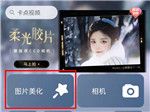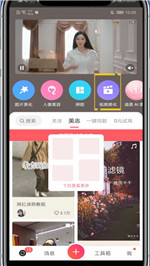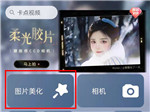美图秀秀怎么抠图 美图秀秀抠图方法
小编:07下载站 时间:2022-03-02 09:01:43
美图秀秀怎么抠图,这个修图工具的抠图其实还是比较容易的。并且工具本身为了不同抠图习惯的人还设置了不同方式的抠图功能,对于一些简单的设计来说,美图秀秀确实很好用。
美图秀秀怎么抠图
美图秀秀的抠图功能很方便,适合不同的抠图方法。有自动抠图、手动抠图和形状抠图三种。
第一步,打开美图秀秀在上方功能菜单里面找到“抠图”。
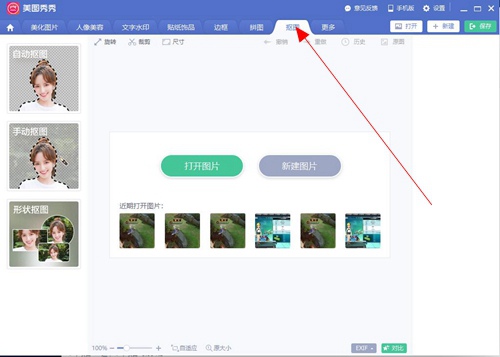
第二步,左侧功能栏有三种抠图方案,自动抠图、手动抠图和形状抠图。
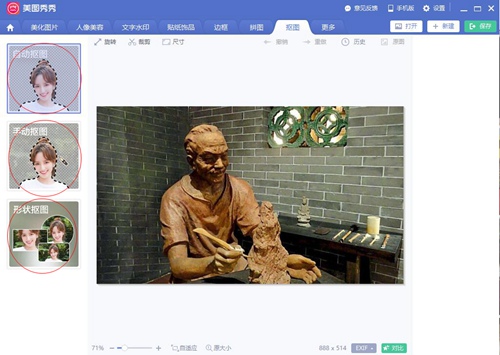
第三步,自动抠图要在想抠图的地方划上线,然后系统会自动识别,适合图片构图不复杂的抠图方法。
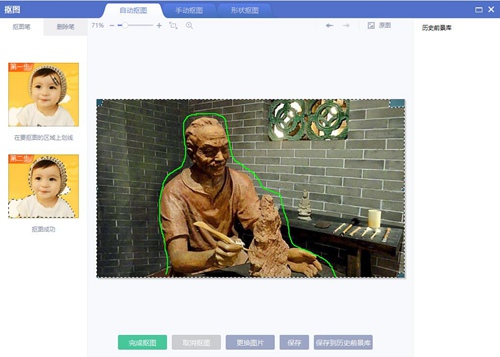
第四步,手动抠图可以用手动笔控制抠图范围,适合一些构图不够清晰复杂的图片。
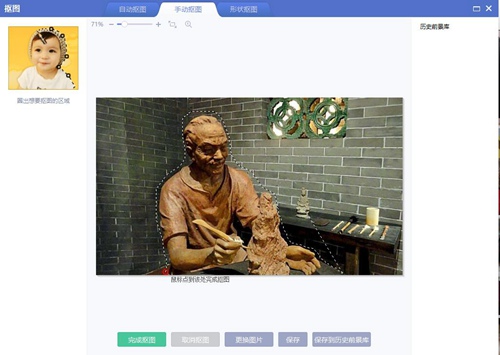
第五步,形状抠图要先在左侧选取合适的抠图形状,然后放到图片里截图,适合一些简单的设计。
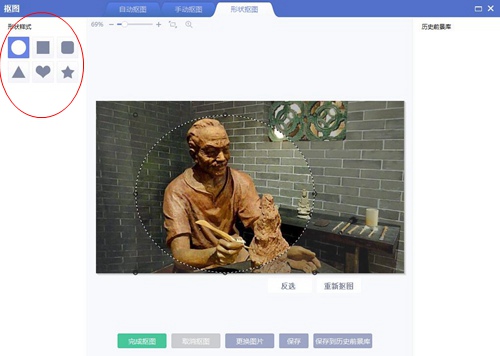
相关软件:美图秀秀
相关软件教程:美图秀秀怎么磨皮
好了,以上就是小编给大家带来的关于美图秀秀怎么抠图的内容,如果你还想了解更多关于美图秀秀的内容,可以上07下载站软件教程看看。
相关阅读
热门推荐
更多 +
热门资讯
排行榜